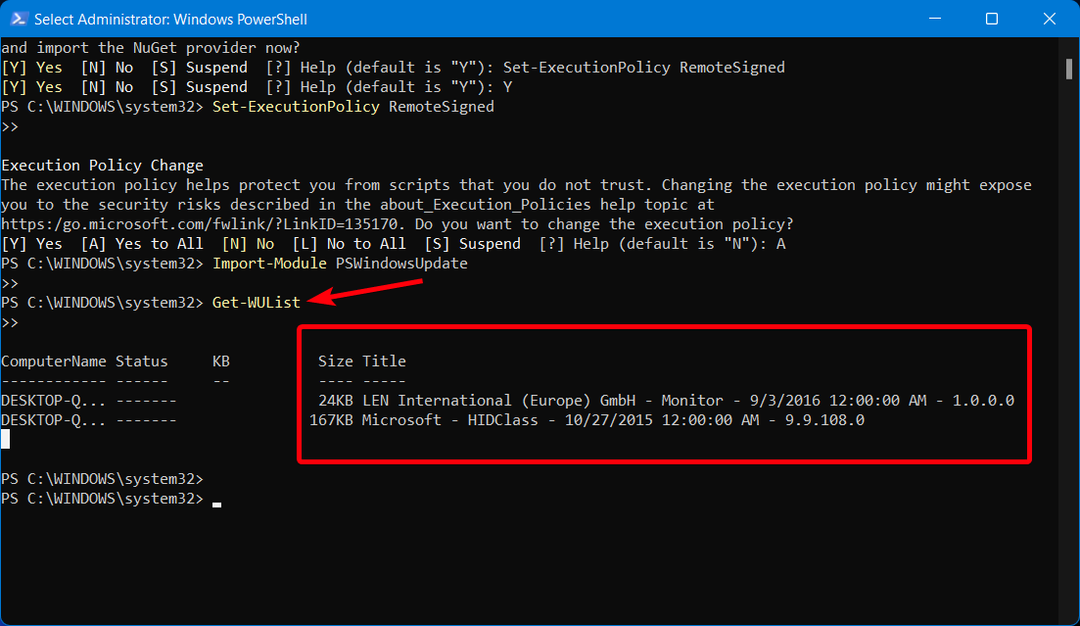- Jak pravděpodobně víte, když zkontrolujete aktualizace prostřednictvím části Windows Update v Nastavení Windows 11, velikost stahování dostupných aktualizací se nezobrazí.
- Pokud chcete nainstalovat Windows 11, měl by mít váš počítač dostatek místa na disku.
- Pokud máte omezené datové připojení, možná budete chtít znát velikost aktualizace systému Windows před jejím stažením a instalací.

XNAINSTALUJTE KLIKNUTÍM NA STAŽENÍ SOUBORU
Tento software opraví běžné počítačové chyby, ochrání vás před ztrátou souborů, malwarem, selháním hardwaru a optimalizuje váš počítač pro maximální výkon. Opravte problémy s počítačem a odstraňte viry nyní ve 3 snadných krocích:
- Stáhněte si Restoro PC Repair Tool který přichází s patentovanými technologiemi (patent k dispozici tady).
- Klikněte Začni skenovat najít problémy se systémem Windows, které by mohly způsobovat problémy s počítačem.
- Klikněte Opravit vše opravit problémy ovlivňující zabezpečení a výkon vašeho počítače.
- Restoro byl stažen uživatelem 0 čtenáři tento měsíc.
Ode dne, kdy Microsoft vydal Windows 11 a 10 Sekce aktualizace systému Windows byl důsledně zaplňován včasnými aktualizacemi. Na rozdíl od předchozích verzí systému Windows však v OS Windows 11 a 10 není žádné nastavení, které by vám umožnilo zkontrolovat velikost aktualizace.
V důsledku toho uživatelé nikdy neví, jak dlouho bude systému trvat, než dokončí proces aktualizace. To může být občas k vzteku, protože nikdy nevíte, kdy instalace aktualizace začne a kdy skončí.
Pokud chcete znát velikost aktualizace Windows 11,10, Windows Powershell je nástroj, který můžete použít.
Chcete zkontrolovat velikost aktualizací Windows 11 a 11 před jejich stažením? Ve skutečnosti je to možné a v tomto článku se dozvíte, jak na to.
Jak zkontroluji velikost aktualizace Windows 11/10 před stažením?
Využijte službu Powershell na PC
- Klikněte na Nabídka Start a typ PowerShella vyberte si Spustit jako administrátor.

- Proveďte další příkaz na kartě admin Powershell:
Install-Module -Name PSWindowsUpdate -Force
Použití příznaku -Force vám pomůže nainstalovat všechny potřebné moduly bez dalších varování. - Tento příkaz použijte ke změně zásady provádění z Restricted na Remotesigned.
Set-ExecutionPolicy RemoteSigned - Napište písmeno A a Pro potvrzení zadejte změna zásad provádění.

- Po dokončení změny provádění zadejte další příkaz k importu PSWindowsUpdate modul.
Import-modul PSWindowsUpdate
- Jako poslední krok přidejte další příkaz, abyste viděli seznam se všemi velikostmi aktualizací systému Windows na vašem počítači.
Get-WUList
Mějte na paměti, že tato užitečná aplikace pomáhá pouze při řešení problémů s funkcí Windows Update ve Windows 11 a 10.
Protože neexistuje žádný oficiální způsob, jak zkontrolovat velikost Windows 11,10, můžete použít software třetích stran k určení velikosti aktualizace před jejím stažením a instalací.
Proč si nevyzkoušíte tento průvodce a nedáte nám vědět, jak vám to funguje v oblasti komentářů níže?
 Stále máte problémy?Opravte je pomocí tohoto nástroje:
Stále máte problémy?Opravte je pomocí tohoto nástroje:
- Stáhněte si tento nástroj na opravu počítače hodnoceno jako skvělé na TrustPilot.com (stahování začíná na této stránce).
- Klikněte Začni skenovat najít problémy se systémem Windows, které by mohly způsobovat problémy s počítačem.
- Klikněte Opravit vše opravit problémy s patentovanými technologiemi (Exkluzivní sleva pro naše čtenáře).
Restoro byl stažen uživatelem 0 čtenáři tento měsíc.